1、首先,我们点击电脑桌面左下角的开始图标。

2、接下来,在弹出的开始菜单里,点击左侧的设置图标,如下图所示。

3、在windows系统设置窗口,点击【系统】

4、在新的窗口,点击左侧最下方的【关于】

5、这下,我们向下滑动鼠标滚轮,在【windows规格】下方就可以看到电脑上安装的windows版本及版本号了。
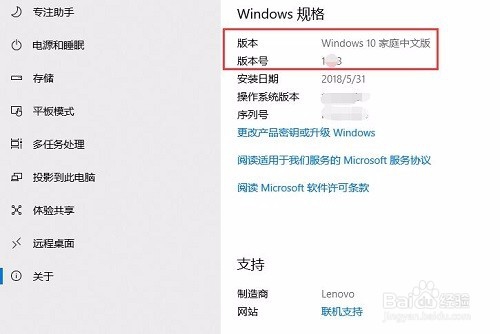
6、操作总结:点击左下角的【开始图标】-->点击【设置图标嘉滤淀驺】-->点击【系统】-->点击【关于】
7、如果文字看不太懂的话,请结合我的每一步截图来查看如何操作。最后,希望我的讲解对你有所帮助。